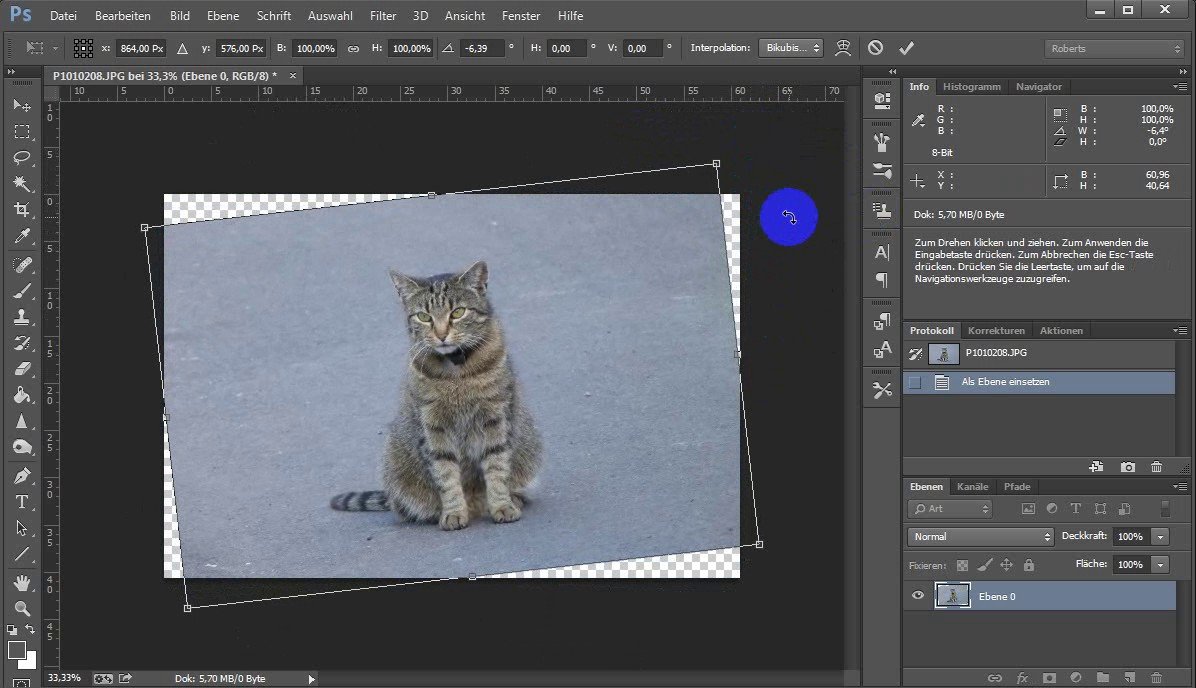Ab und an muss in Photoshop ein Bild oder eine Ebene begradigt werden. Wir zeigen euch daher in dieser Anleitung wie ihr Bild und Ebene in Photoshop drehen könnt.
Erfahre mehr zu unseren Affiliate-Links
Wenn du über diese Links einkaufst, erhalten wir eine Provision, die unsere
redaktionelle Arbeit unterstützt. Der Preis für dich bleibt dabei
unverändert. Diese Affiliate-Links sind durch ein Symbol
gekennzeichnet. Mehr erfahren.
Video-Tutorial | Photoshop: Bild drehen
Um in Photoshop ein Bild oder eine Ebene zu drehen, geht ihr relativ ähnlich vor. So geht es am besten.
Photoshop: Bild drehen (90°, 180°; frei)
Ihr könnt ein Bild in Photoshop in 90-Grad-, in 180-Grad-Schritten oder per Grad-Eingabe drehen:
- Öffnet das Bild in Photoshop.
- Klickt über das Menü auf: Bild, Bilddrehung
![Photoshop: Hier könnt ihr das Bild um 90 und 180 Grad drehen. Photoshop: Hier könnt ihr das Bild um 90 und 180 Grad drehen.]()
- Wählt nun aus den Optionen aus:
- 180°
- 90° im UZS (Uhrzeigersinn)
- 90° gegen UZS (Uhrzeigersinn)
- Per Eingabe...
- Wenn ihr das Bild um einen bestimmten Wert drehen wollt, wählt ihr die Letzte Option aus.
Alternativ könnt ihr das Bild aber auch manuell nach Optik – also frei – drehen. Das geht so:
- Klickt im Ebenen-Fenster doppelt auf die Hintergrund-Ebene, sofern dort noch das Schloß-Symbol angezeigt wird, und bestätigt das kleine Fenster mit OK.
- Wählt nun euer Bild im Ebenen-Fenster aus und drückt die Tastenkombination Strg + T.
- Bewegt eure Maus nun an den Rand des Bildes. Der Cursor verwandelt sich in einen Doppelpfeil.
- Haltet die Maustaste gedrückt und bewegt sie nach links oder rechts um das Bild in die entsprechende Richtung zu drehen.
![Photoshop: So dreht ihr das Bild frei und manuell. Photoshop: So dreht ihr das Bild frei und manuell.]()
- Wenn ihr dabei die Shift-Taste gedrückt haltet, dreht Photoshop das Bild immer in 15-Grad-Schritten.
- Drückt danach die Eingabetaste, wenn ihr das Bild bestätigen wollt. Drückt die Escape-Taste, um die Drehung abzubrechen.
Photoshop: Ebene drehen
Um in Photoshop eine Ebene zu drehen, macht ihr Folgendes:
- Öffnet das Bild mit der Ebene, die ihr drehen wollt.
- Wählt die Ebene im Ebenen-Fenster aus.
- Drückt nun wie oben Strg + T, um die Ebene zu transformieren.
- Bewegt die Maus an den Bildrand und dreht das Bild, wenn sich der Maus-Cursor in den Dreh-Pfeil ändert.
Lest auch, wie ihr in Photoshop ein Bild oder eine Ebene spiegeln könnt oder Bildrauschen reduziert.